Como executar manualmente seu ventilador HVAC usando o termostato Nest

Se você não quiser ligar o A / C em sua casa, mas quiser manter pelo menos o ar fluindo para um pouco para reduzir qualquer obstrução, eis como usar o Termostato Nest para executar manualmente o ventilador do seu sistema HVAC.
A maioria dos termostatos tem uma configuração na qual você pode executar apenas o ventilador HVAC, mas as personalizações são bastante limitadas e provavelmente só pode ligá-lo e desligá-lo. Há também geralmente um modo “auto” que o liga sempre que o A / C ou o calor é ligado. No entanto, o Nest Thermostat vem com muito mais controle quando se trata da ventoinha do sistema: você pode ativá-lo manualmente a partir do seu smartphone, e até mesmo especificar por quanto tempo você quer usá-lo.
Do aplicativo Nest
Abra o aplicativo Nest no seu telefone e selecione seu termostato Nest na tela principal.
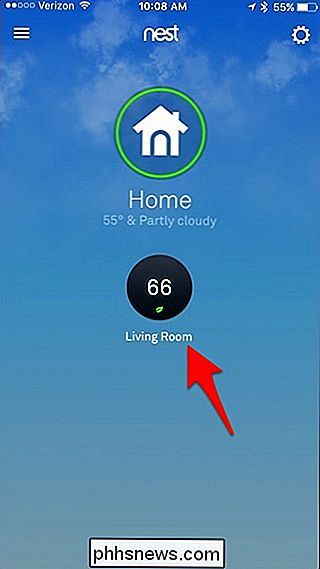
Na parte inferior, toque em "Fan".
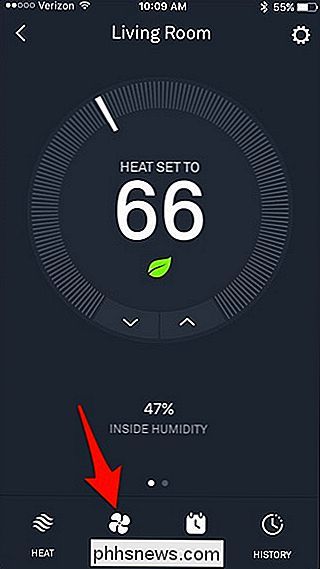
A partir daqui, você pode obter acesso rápido ao cronômetro do ventilador e configurá-lo para uma quantidade específica de tempo para estar. Há intervalos diferentes para escolher e você pode usá-lo por até 12 horas seguidas
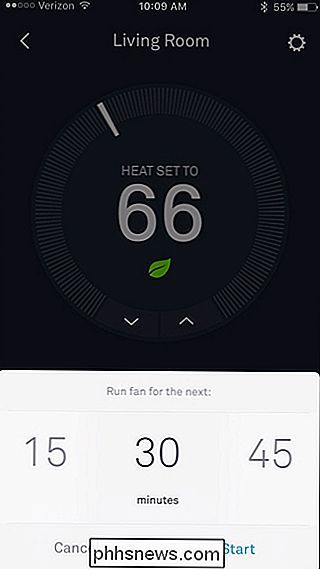
Se você quiser um controle mais preciso do ventilador do sistema, toque no ícone de engrenagem de configurações no canto superior direito da tela.
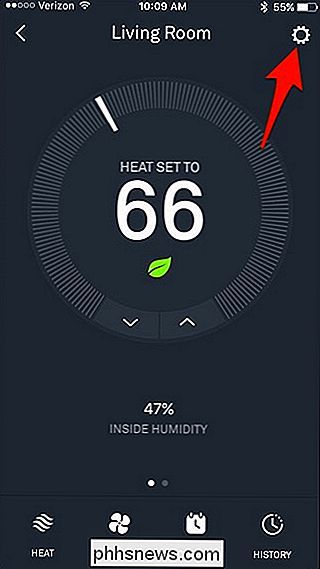
Toque em "Fan".
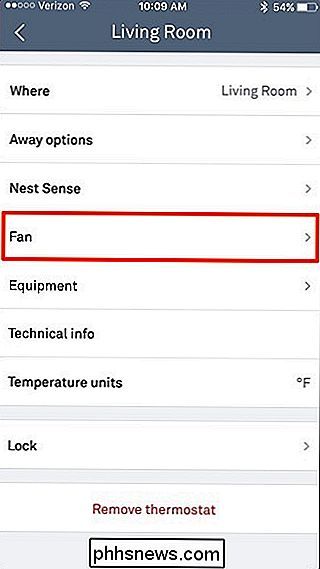
Você terá duas opções para escolher: "Todos os dias" e "Duração do timer".
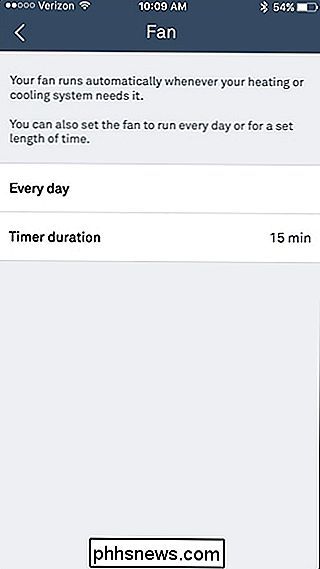
Primeiro, você pode tocar em "Todos os dias", o que permitirá que você para definir um cronograma para o ventilador do sistema. Você pode definir um limite de tempo e uma janela de tempo quando o ventilador for ligado e desligado. Isso acontecerá todos os dias.
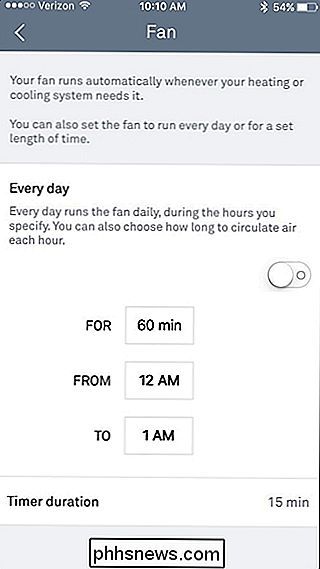
Para "Duração do timer", é na verdade a mesma coisa que o atalho na tela principal, onde você pode ligar o ventilador e desligá-lo automaticamente após um período de tempo especificado.
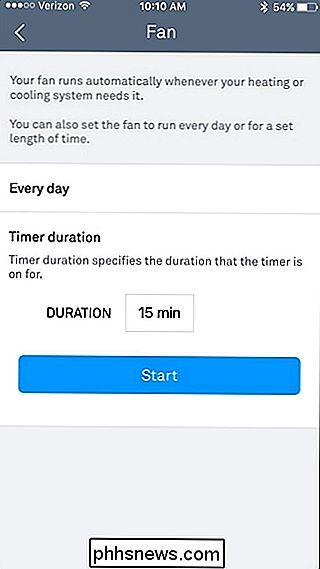
No Termostato Nest
Você pode fazer a mesma coisa no próprio Termostato Nest se não quiser usar o telefone. Comece pressionando a unidade para abrir o menu principal.

Use a roda de rolagem prateada e navegue até “Fan”. Empurre a unidade para selecioná-la

Você terá três opções para escolher: “Automaticamente” (que é o que é definido por padrão), “Todos os dias” e “Iniciar agora”.
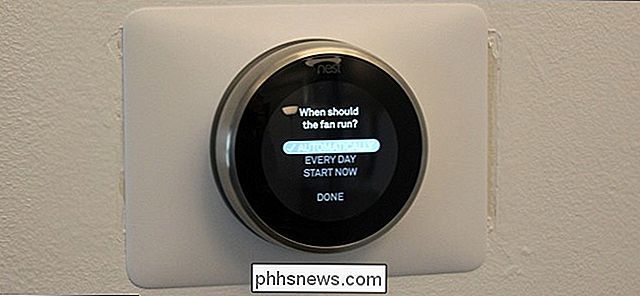
Selecionando "Every Day" fará a mesma coisa que a configuração "Every day" no aplicativo, onde você poderá escolher por quanto tempo o ventilador será executado, bem como selecionar um período de tempo de quando isso acontecerá. Quando terminar, selecione "Concluído".

A partir daí, seu Termostato Nest mostrará quais são as configurações para o ventilador no menu principal.

Com "Iniciar agora", é o mesmo que " "Duração do timer" no aplicativo Nest, portanto, isso permite que você ligue manualmente o ventilador do sistema e faça com que ele seja desligado automaticamente após um período de tempo específico definido para ele. Selecione "Concluído" quando definir um horário e o ventilador será ligado.

Se você definir tudo isso a partir do aplicativo Nest ou da própria unidade do Termostato Nest, as alterações serão exibidas em ambos, para que você possa definir -lo na unidade e alterá-lo dentro do aplicativo e vice-versa.

Basta mudar para o Linux se você quiser fazer o download de um monte de freeware
Há muito tempo que estamos discutindo sobre o horrível e quebrado ecossistema de software Windows. Em vez de instalar aplicativos do Download.com e de qualquer outro site freeware, você deve simplesmente mudar para o Linux se quiser baixar o freeware com segurança. Sim, nós tentamos recomendar algumas dicas, mas a única realmente boa que podemos O uso de Ninite é simplesmente "use o Ninite".

O que são algoritmos de computador e como eles funcionam?
A menos que você esteja em matemática ou em programação, a palavra "algoritmo" pode ser grega para você, mas é um dos elementos básicos de tudo o que você está usando para ler este artigo. Aqui está uma rápida explicação do que eles são, e como eles funcionam. Aviso: Eu não sou um professor de matemática ou de ciências da computação, então nem todos os termos que uso são técnicos.



